Слайд 2Google Scholar
Стоя на плечах гигантов
обширный поиск научной литературы
максимальное количество научных
журналов на

русском языке
статистика цитируемости
бесплатный ресурс (доступен с любого компьютера)
Слайд 3Google Scholar
http://scholar.google.ru/
Поиск в системе производится на любом языке. Для открытия окна «Расширенный
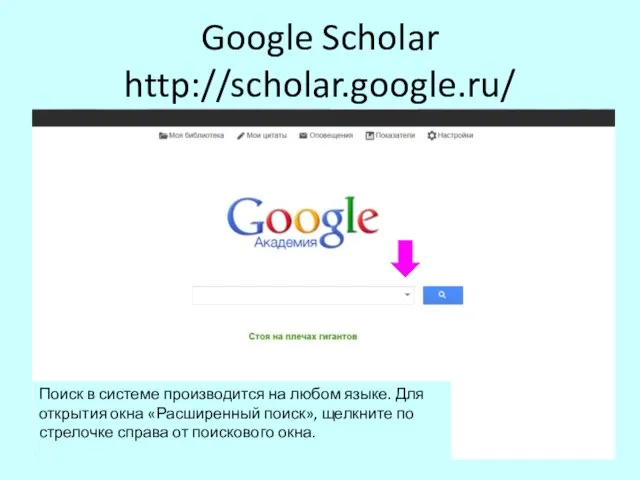
поиск», щелкните по стрелочке справа от поискового окна.
Слайд 4Google Scholar
Поиск информации
Функция «расширенный поиск» позволяет конкретизировать запрос.
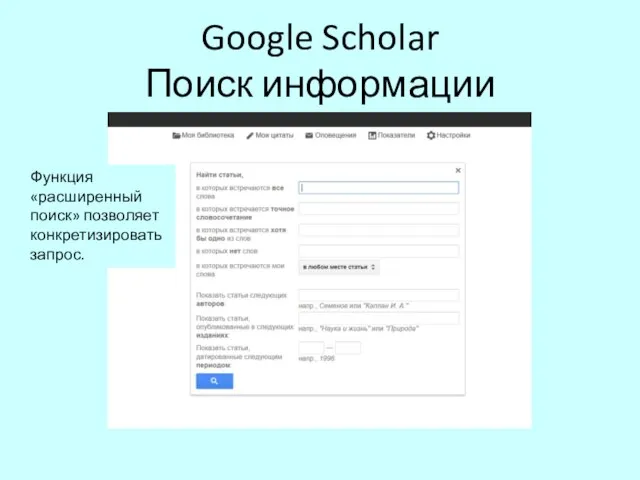
Слайд 5Google Scholar
Результаты поиска
На панели слева можно выбрать дату публикации, отсортировать документы по
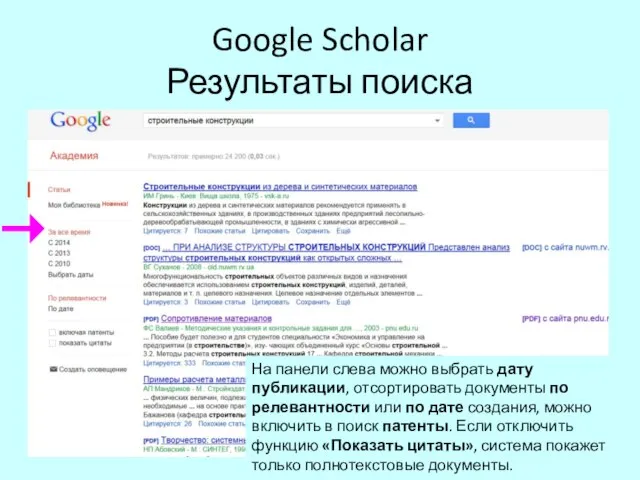
релевантности или по дате создания, можно включить в поиск патенты. Если отключить функцию «Показать цитаты», система покажет только полнотекстовые документы.
Слайд 6Google Scholar
Результаты поиска
Рядом с каждой статьей присутствует информация о цитировании, ссылка на
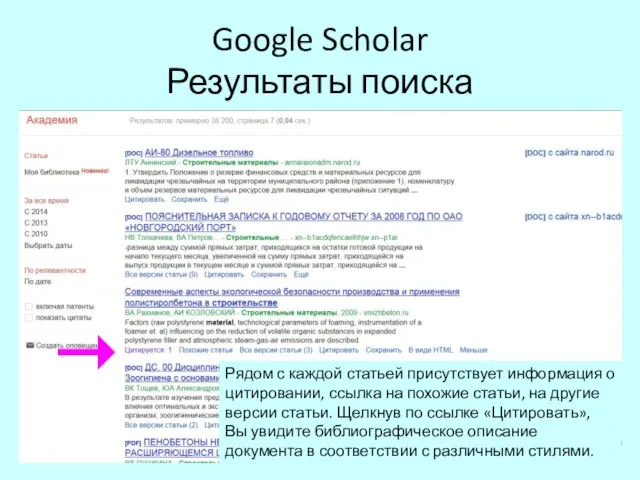
похожие статьи, на другие версии статьи. Щелкнув по ссылке «Цитировать», Вы увидите библиографическое описание документа в соответствии с различными стилями.
Слайд 7Google Scholar
Создание аккаунта
Создайте свой аккаунт для подключения дополнительных возможностей:
для сохранения результатов
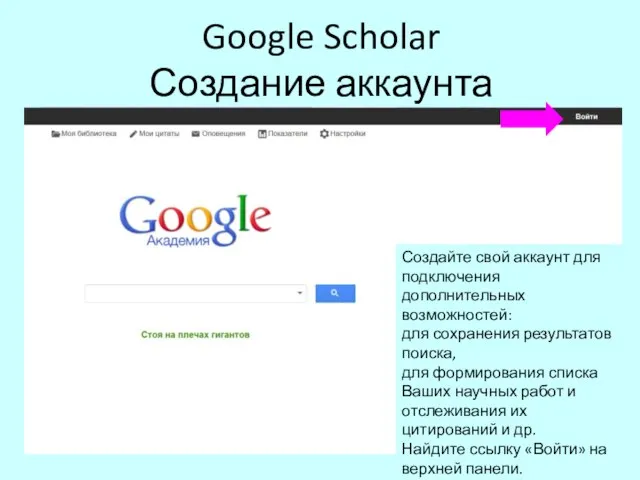
поиска,
для формирования списка Ваших научных работ и отслеживания их цитирований и др.
Найдите ссылку «Войти» на верхней панели.
Слайд 8Google Scholar
Создание аккаунта
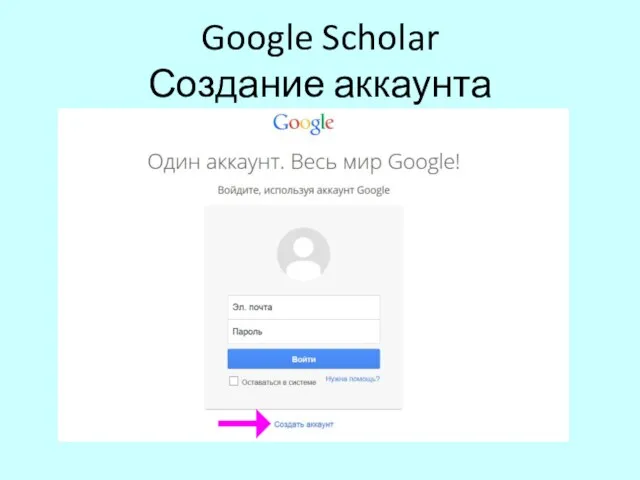
Слайд 9Google Scholar
Создание аккаунта
Заполните предложенную форму. Для регистрации можно использовать любой сервер электронной
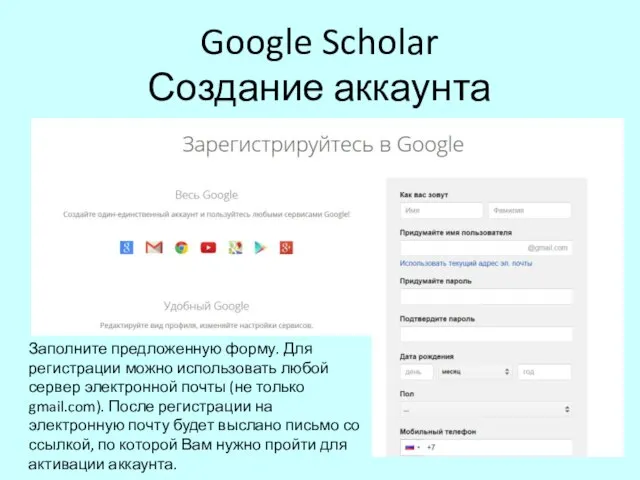
почты (не только gmail.com). После регистрации на электронную почту будет выслано письмо со ссылкой, по которой Вам нужно пройти для активации аккаунта.
Слайд 10Google Scholar
Работа с аккаунтом
Найденные Вами документы можно сохранить в Вашем профиле. Для
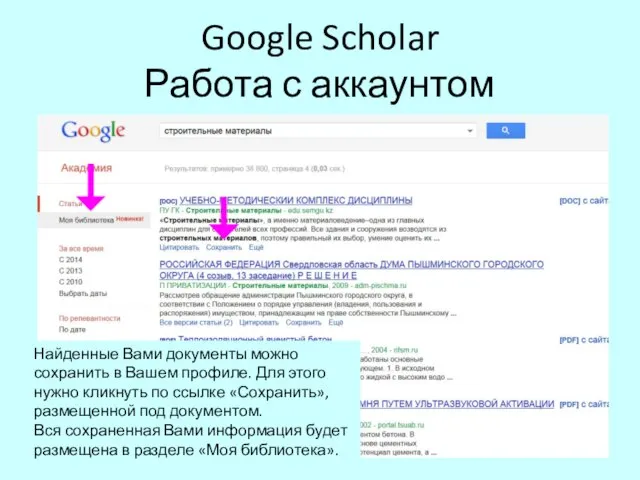
этого нужно кликнуть по ссылке «Сохранить», размещенной под документом.
Вся сохраненная Вами информация будет размещена в разделе «Моя библиотека».
Слайд 11Google Scholar
Работа с аккаунтом
Для исследователей существует специальный сервис: цитирование научных работ. Для
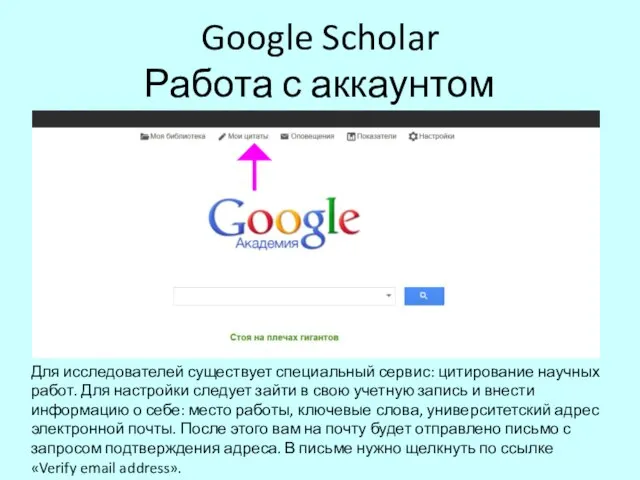
настройки следует зайти в свою учетную запись и внести информацию о себе: место работы, ключевые слова, университетский адрес электронной почты. После этого вам на почту будет отправлено письмо с запросом подтверждения адреса. В письме нужно щелкнуть по ссылке «Verify email address».
Слайд 12Google Scholar
Работа с аккаунтом
Вы можете запретить или разрешить общий доступ к Вашему
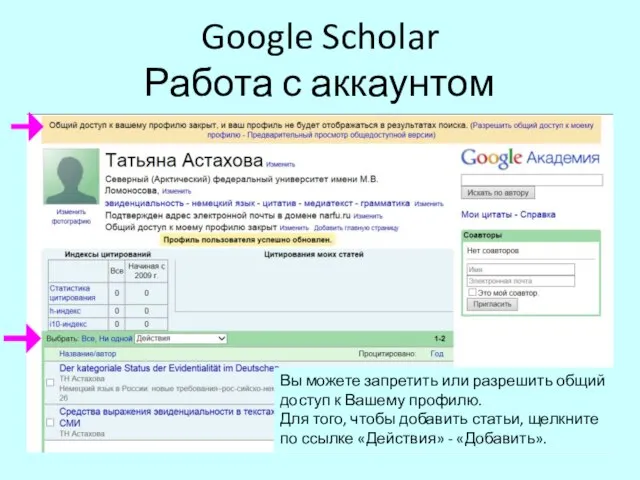
профилю.
Для того, чтобы добавить статьи, щелкните по ссылке «Действия» - «Добавить».
Слайд 13Google Scholar
Работа с аккаунтом
В поисковое окно введите название Вашей статьи.
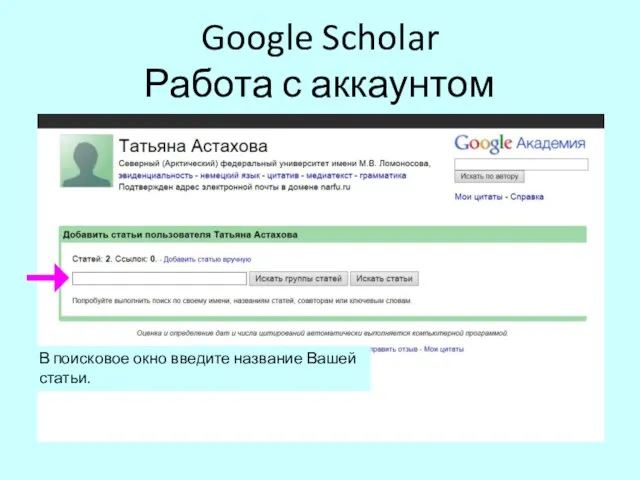
Слайд 14Google Scholar
Работа с аккаунтом
Если Вы нашли свою статью, щелкните по ссылке «Добавить
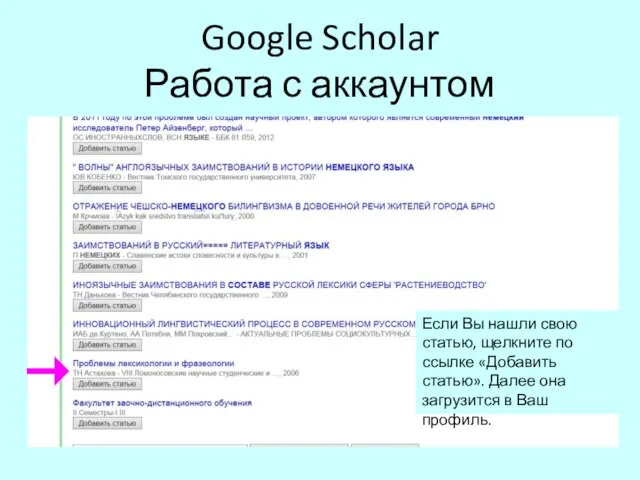
статью». Далее она загрузится в Ваш профиль.
Слайд 15Google Scholar
Работа с аккаунтом
Если выходные данные статьи указаны неверно, их можно исправить.
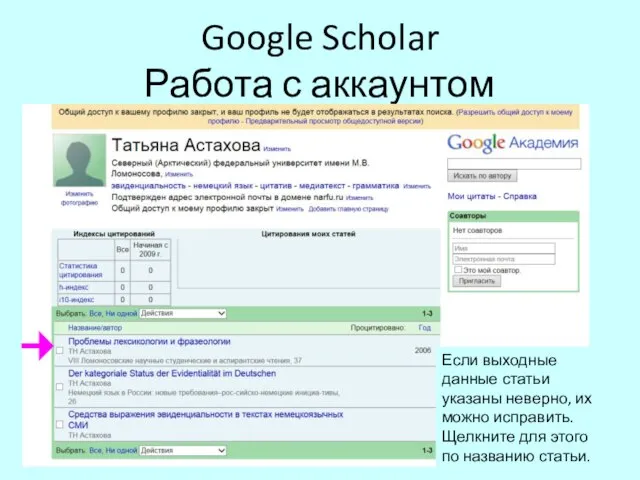
Щелкните для этого по названию статьи.
Слайд 16Google Scholar
Работа с аккаунтом
В открывшемся окне щелкните по ссылке «Изменить» и введите
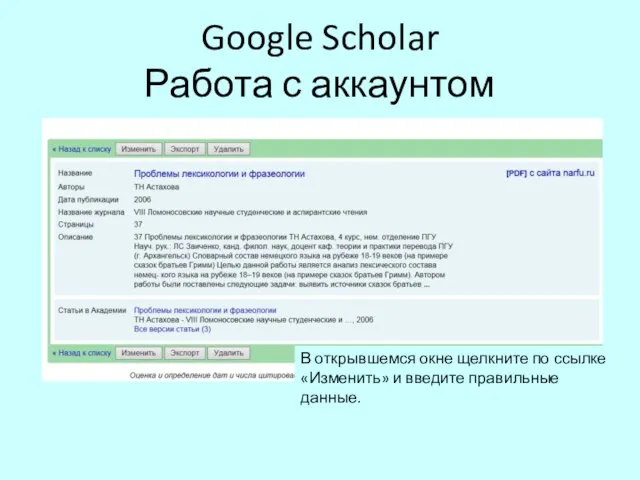
правильные данные.
Слайд 17Google Scholar
Работа с аккаунтом
Если Вы не нашли свои работы в интернете, их
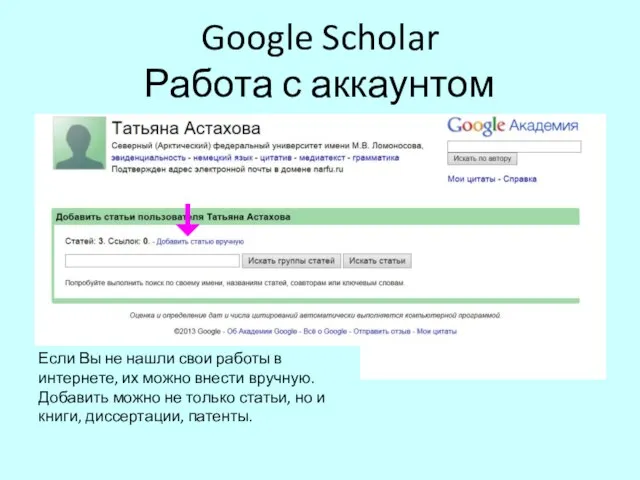
можно внести вручную. Добавить можно не только статьи, но и книги, диссертации, патенты.
Слайд 18Google Scholar
Показатели
Просмотреть показатели цитирования в определенной отрасли можно, щелкнув по ссылке «Показатели»
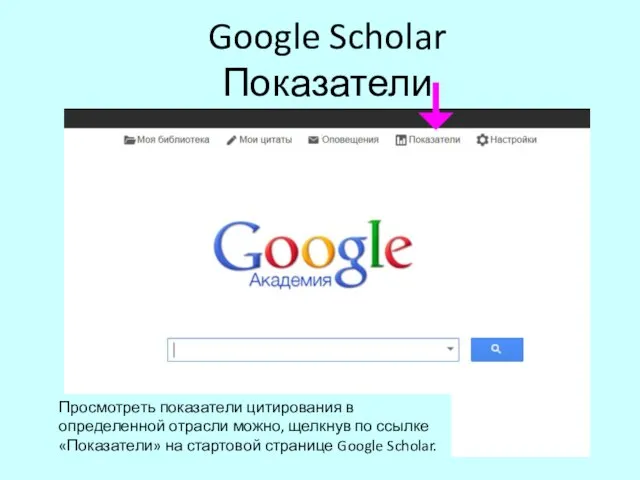
на стартовой странице Google Scholar.
Слайд 19Google Scholar
Показатели
По предметным областям классифицированы журналы в зависимости от h-индекса.
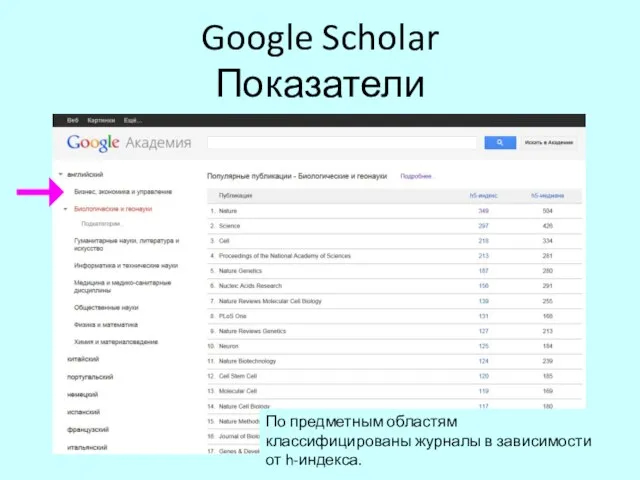

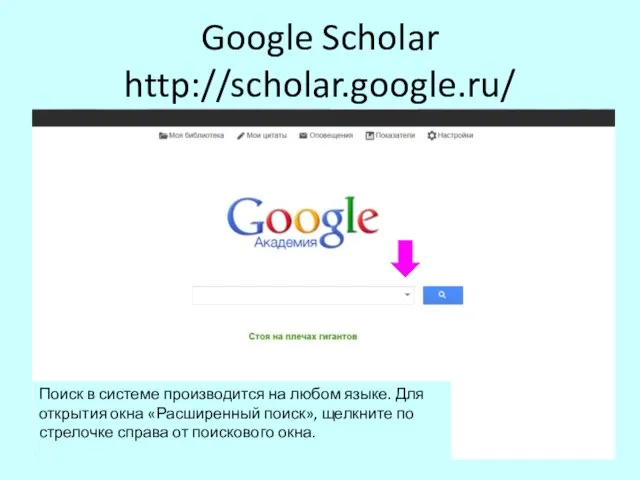
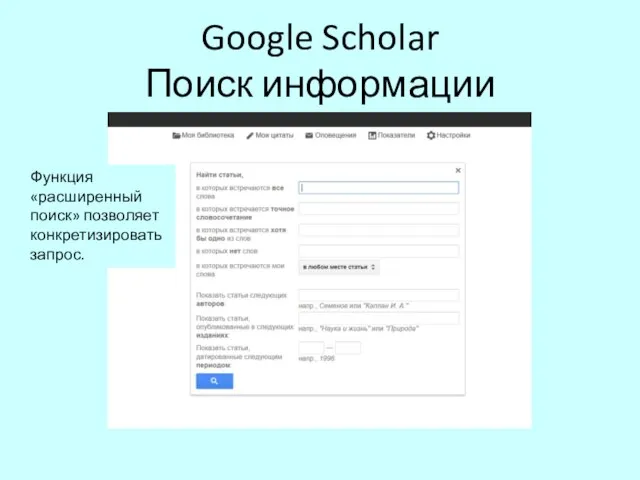
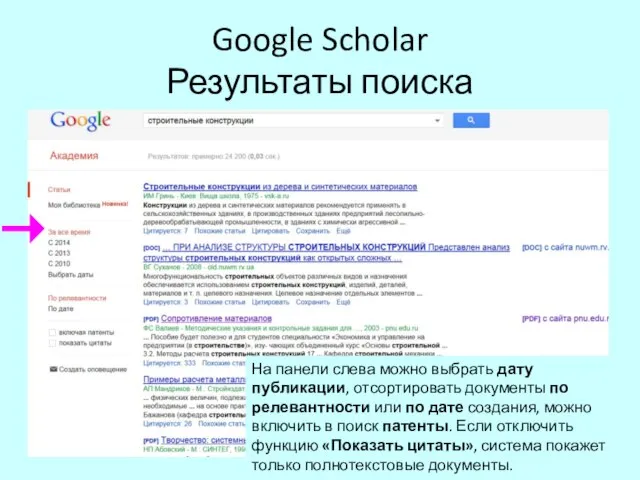
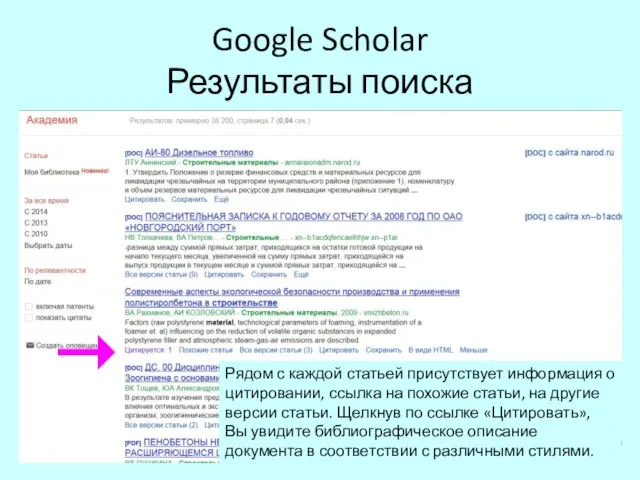
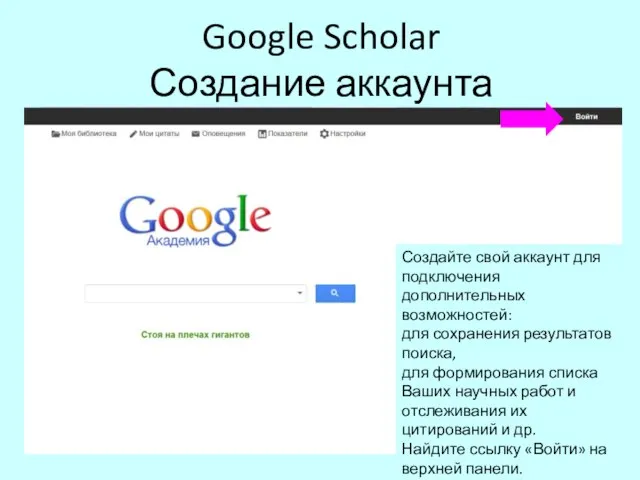
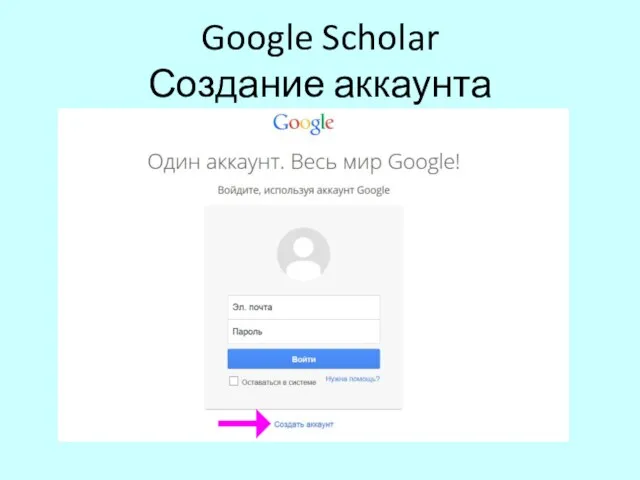
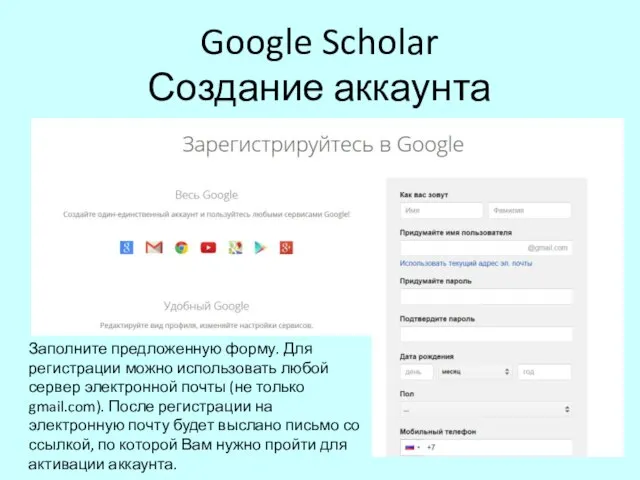
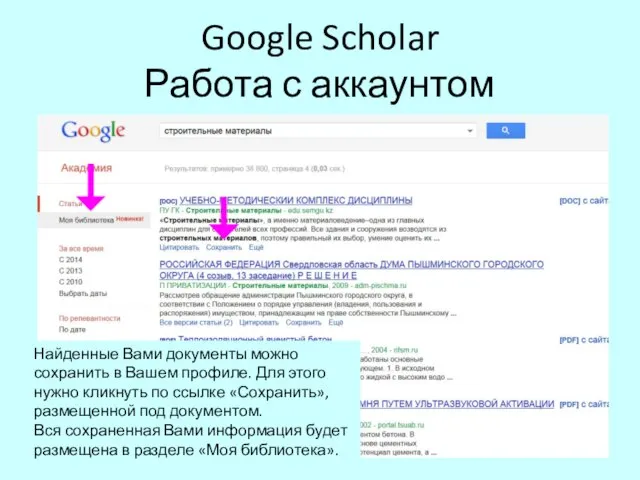
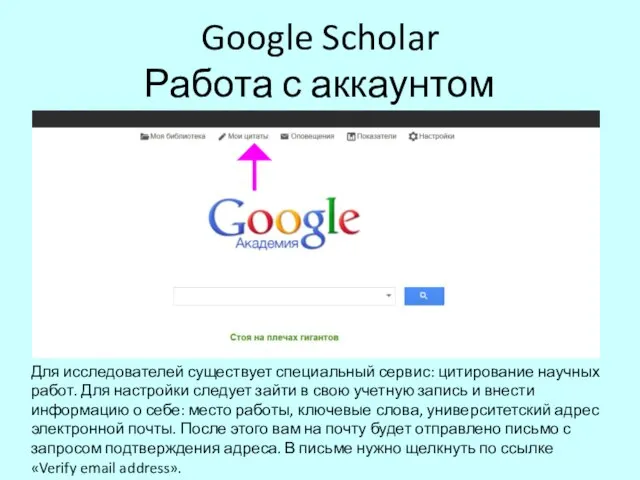
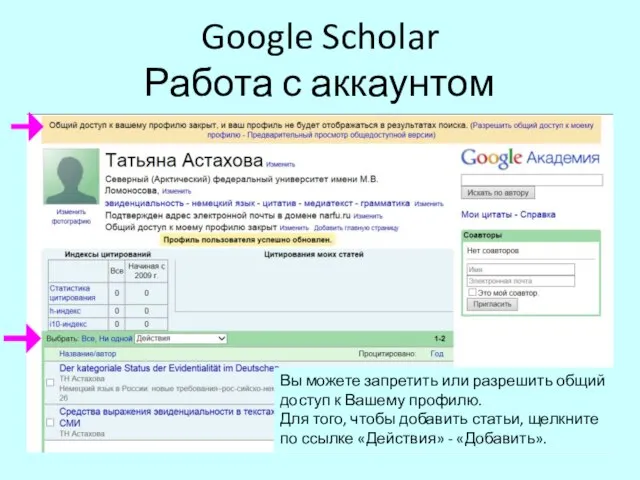
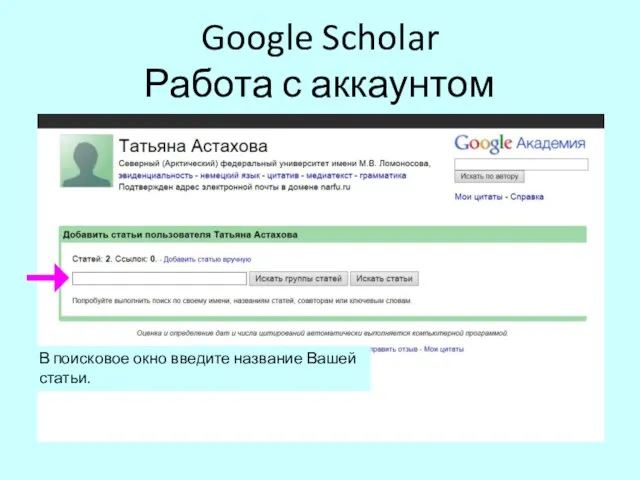
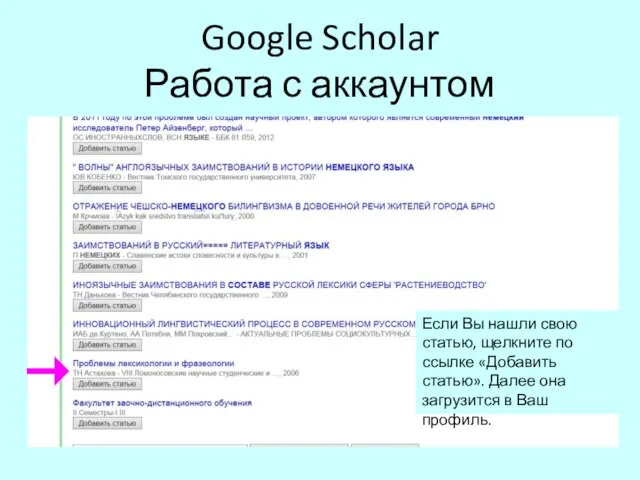
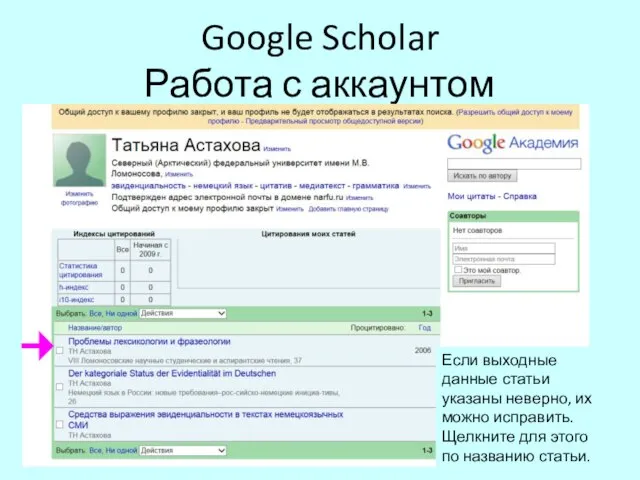
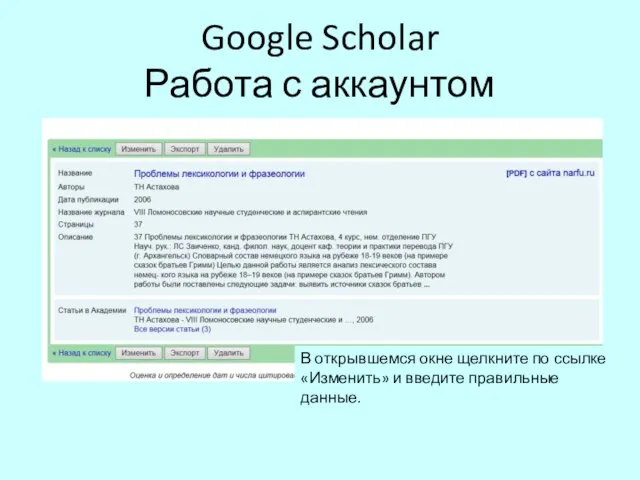
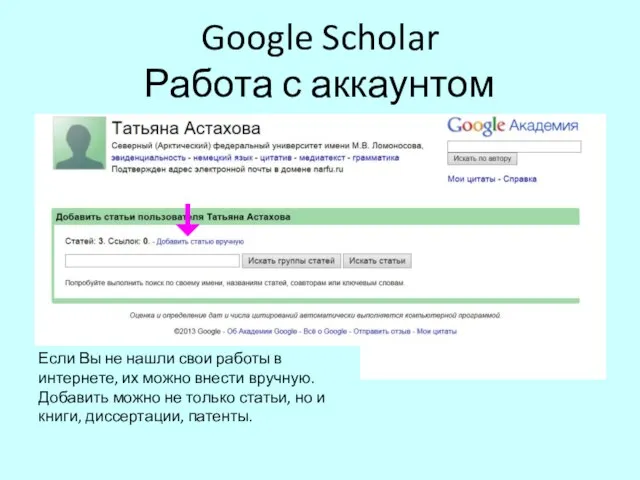
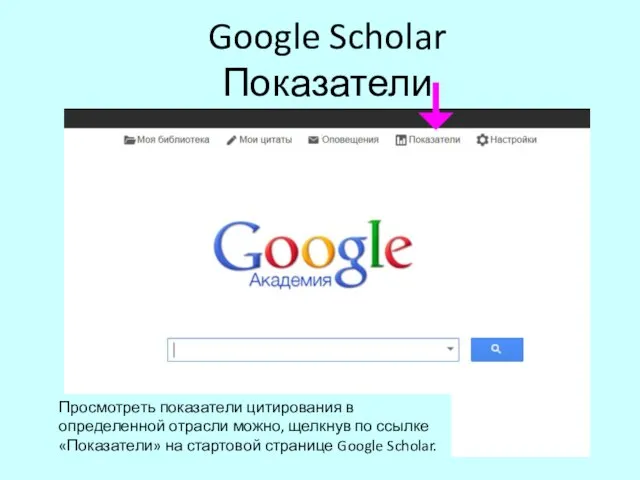
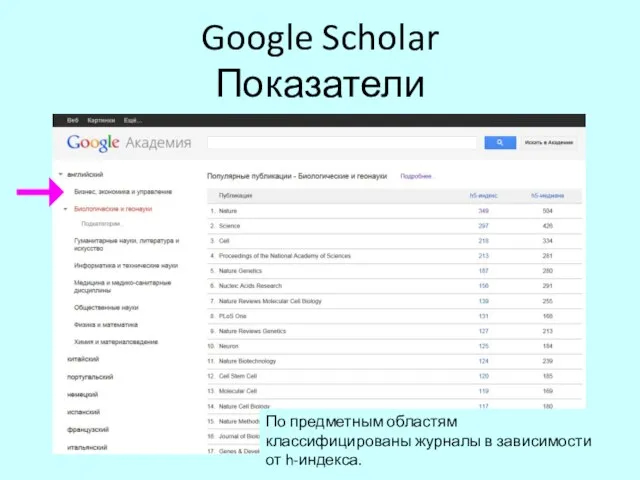
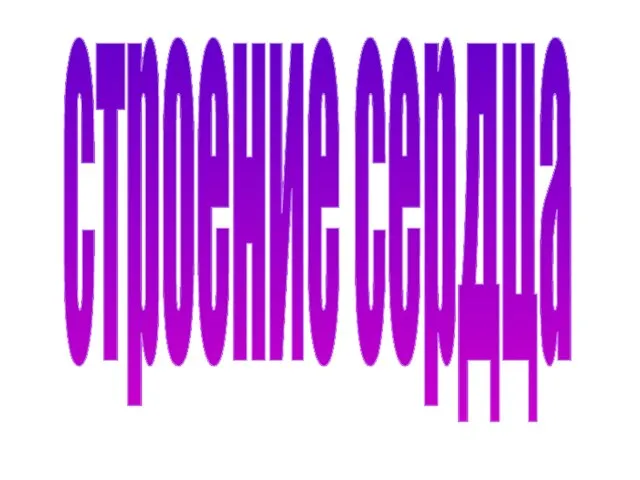 Строение сердца
Строение сердца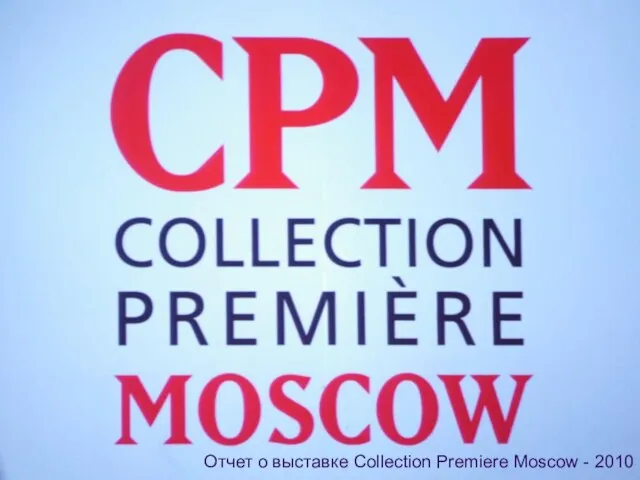 Отчет о выставке Collection Premiere Moscow - 2010
Отчет о выставке Collection Premiere Moscow - 2010 Подготовка к выполнению части 3 (С) заданий ЕГЭ
Подготовка к выполнению части 3 (С) заданий ЕГЭ Национальная стандартизация
Национальная стандартизация Определение уровня суицидального риска
Определение уровня суицидального риска Пигтейл оптический
Пигтейл оптический The political system of the People's Republic of China
The political system of the People's Republic of China Муниципальный семинар«Детство – это игра,игра – это детство»
Муниципальный семинар«Детство – это игра,игра – это детство» Урок России
Урок России Формирование востребованной системы оценки качества подготовки выпускников в формате Ворлдскиллс
Формирование востребованной системы оценки качества подготовки выпускников в формате Ворлдскиллс Тест на пространственное мышление
Тест на пространственное мышление Построение типовых организационно-функциональных структур производственных подразделений филиалов ПАО ФСК ЕЭС - ПМЭС
Построение типовых организационно-функциональных структур производственных подразделений филиалов ПАО ФСК ЕЭС - ПМЭС Презентация на тему Мусор
Презентация на тему Мусор A-ASD Противокражная система нового поколения
A-ASD Противокражная система нового поколения УЧЕТ СРЕДСТВ ПРОИЗВОДСТВА
УЧЕТ СРЕДСТВ ПРОИЗВОДСТВА Этический кодекс преподавателя
Этический кодекс преподавателя ФГОС – стратегия обновления содержания образования и достижения нового качества его результатов
ФГОС – стратегия обновления содержания образования и достижения нового качества его результатов Конституция РФ. Правовая игра
Конституция РФ. Правовая игра Дружба в подростковом и юношеском возрасте
Дружба в подростковом и юношеском возрасте Израильская профессиональная косметика «Анна Лотан» В основе косметики растительное сырье и продукты Мертвого моря: вода грязи с
Израильская профессиональная косметика «Анна Лотан» В основе косметики растительное сырье и продукты Мертвого моря: вода грязи с Экстремизм и способы борьбы с ним
Экстремизм и способы борьбы с ним Виды теплопередачи Выполнили: ученицы 9 «Б» класса
Виды теплопередачи Выполнили: ученицы 9 «Б» класса  Форум лидеров бизнеса стран СНГ- проект Делового Центра экономического развития СНГ www.forum.bc-cis.ru Проект по состоянию на 21.12.2011г Секц
Форум лидеров бизнеса стран СНГ- проект Делового Центра экономического развития СНГ www.forum.bc-cis.ru Проект по состоянию на 21.12.2011г Секц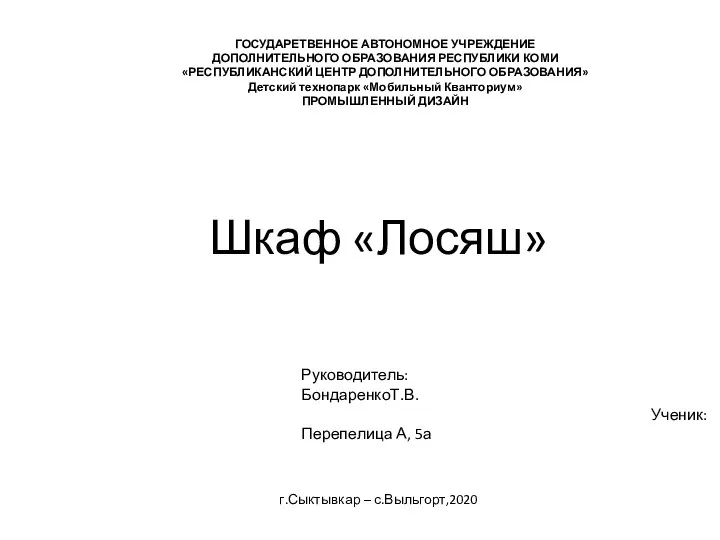 Шкаф Лосяш
Шкаф Лосяш Общий план строения стенки сосуда артерия
Общий план строения стенки сосуда артерия Управление ресурсами организации. Финансовая отчётность и ресурсы предприятия. (Лекция 2)
Управление ресурсами организации. Финансовая отчётность и ресурсы предприятия. (Лекция 2) Énigmes sur la nourriture. Французский язык
Énigmes sur la nourriture. Французский язык Портре́т в изобразительном искусстве
Портре́т в изобразительном искусстве